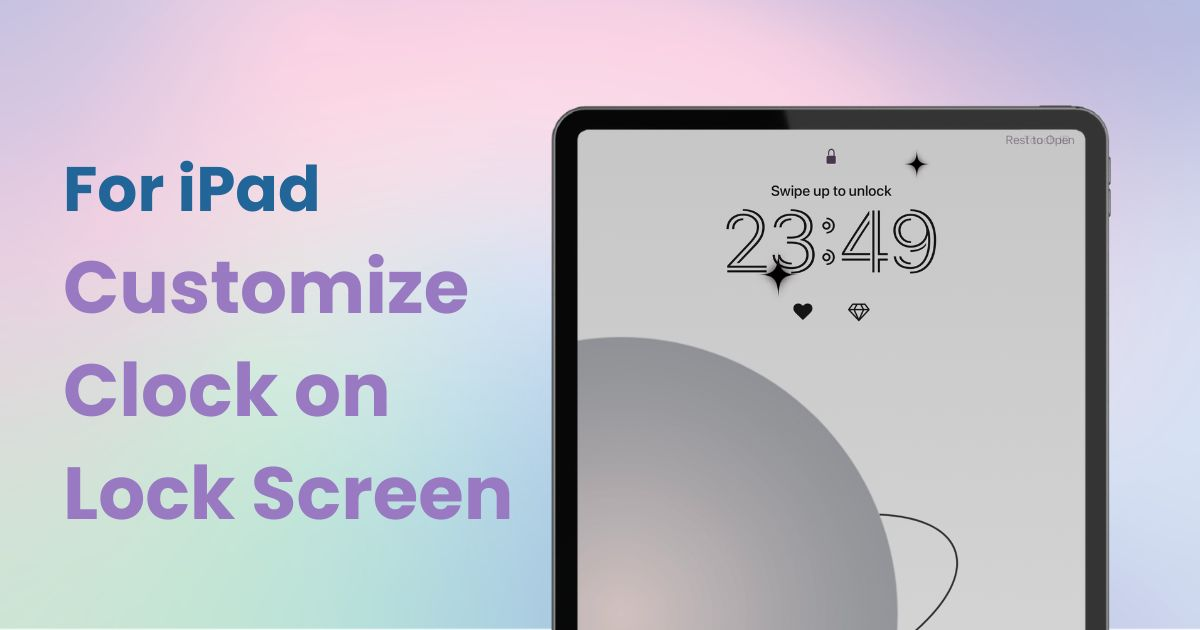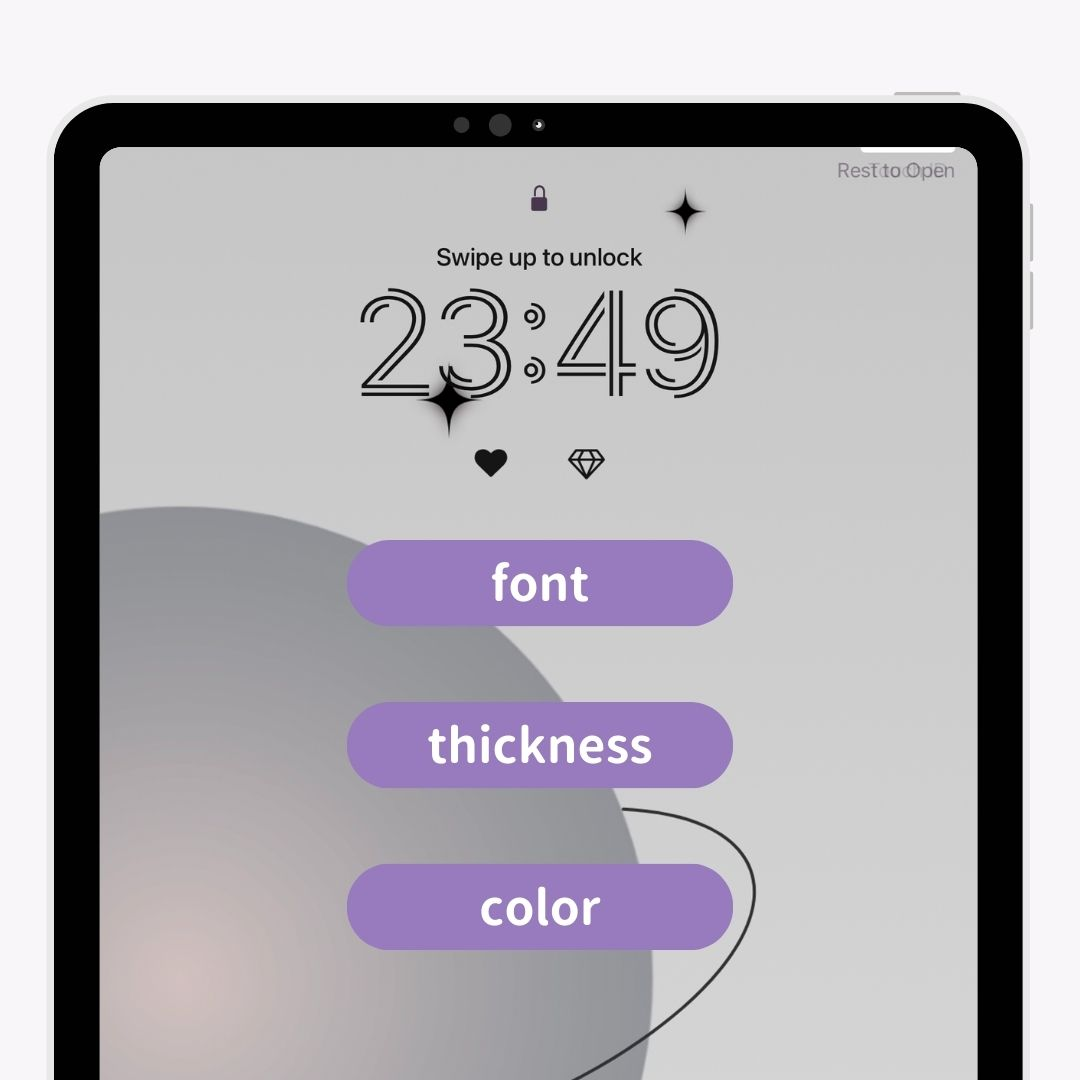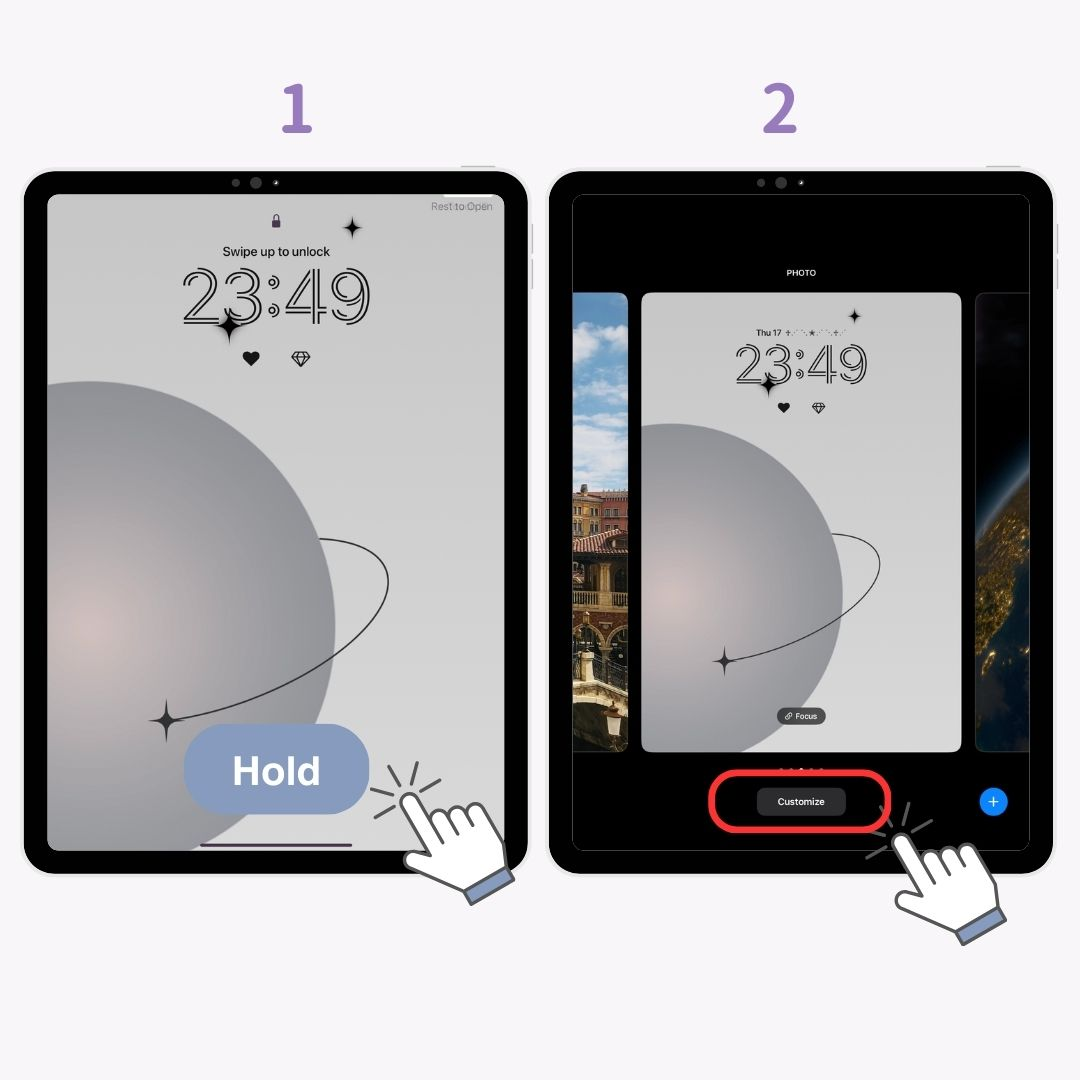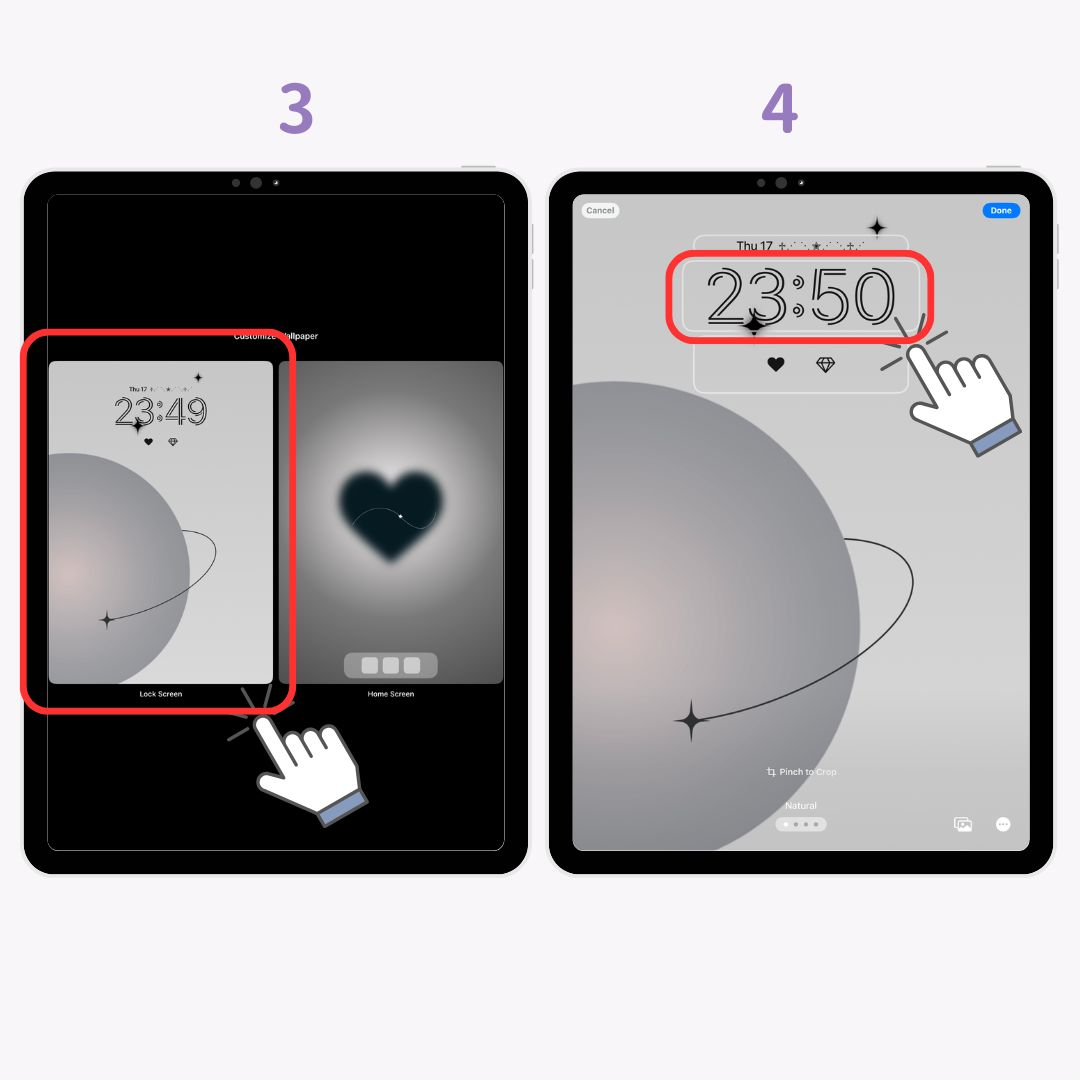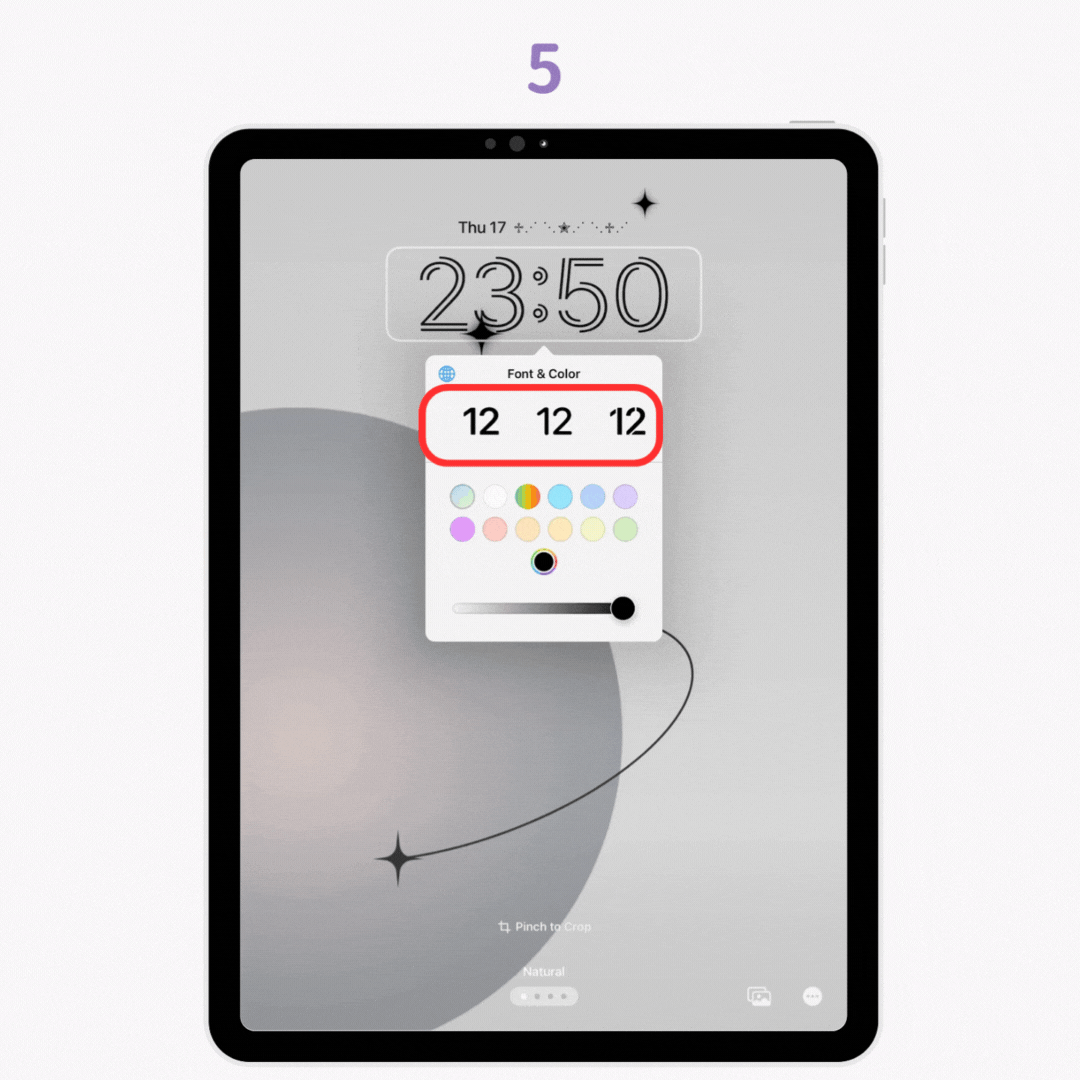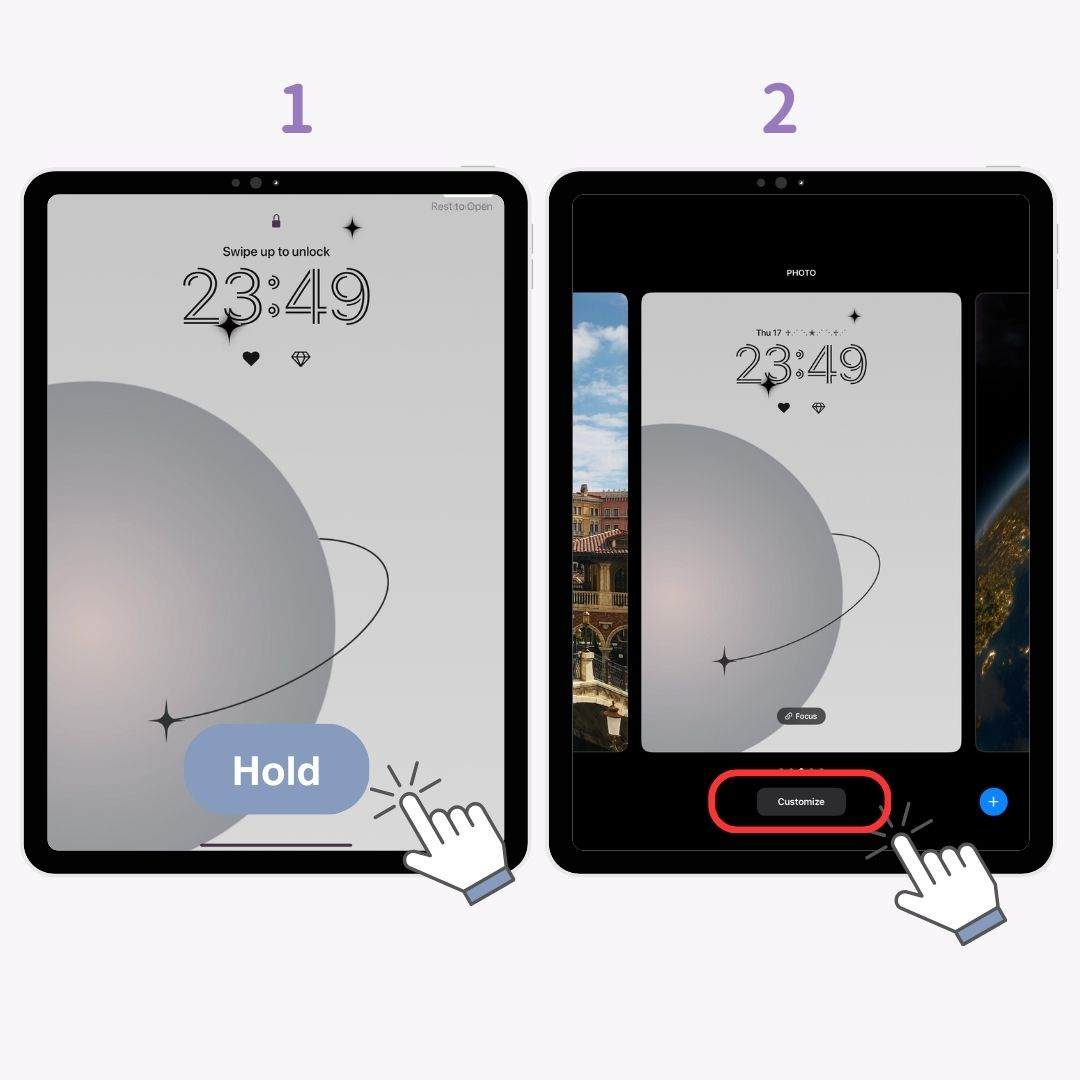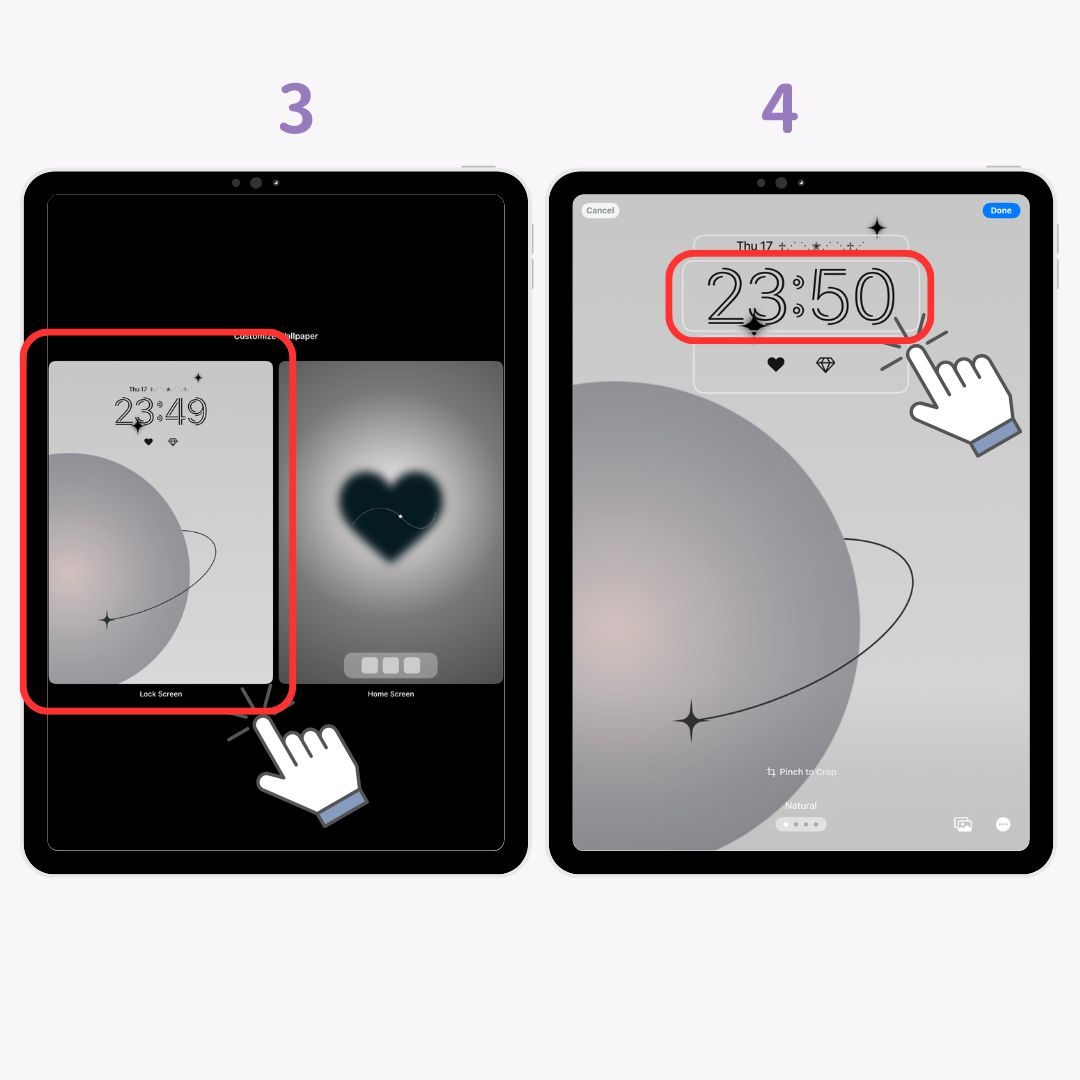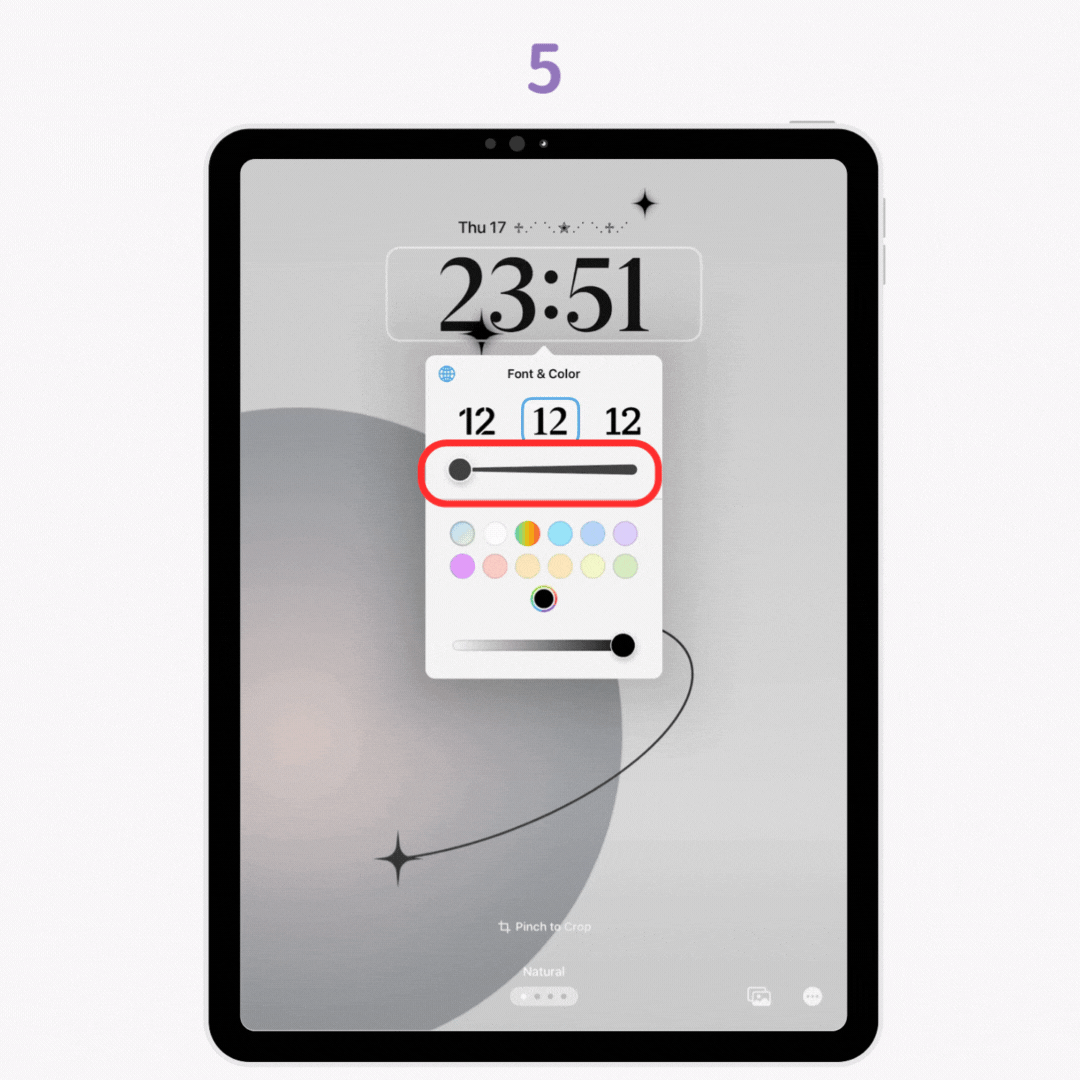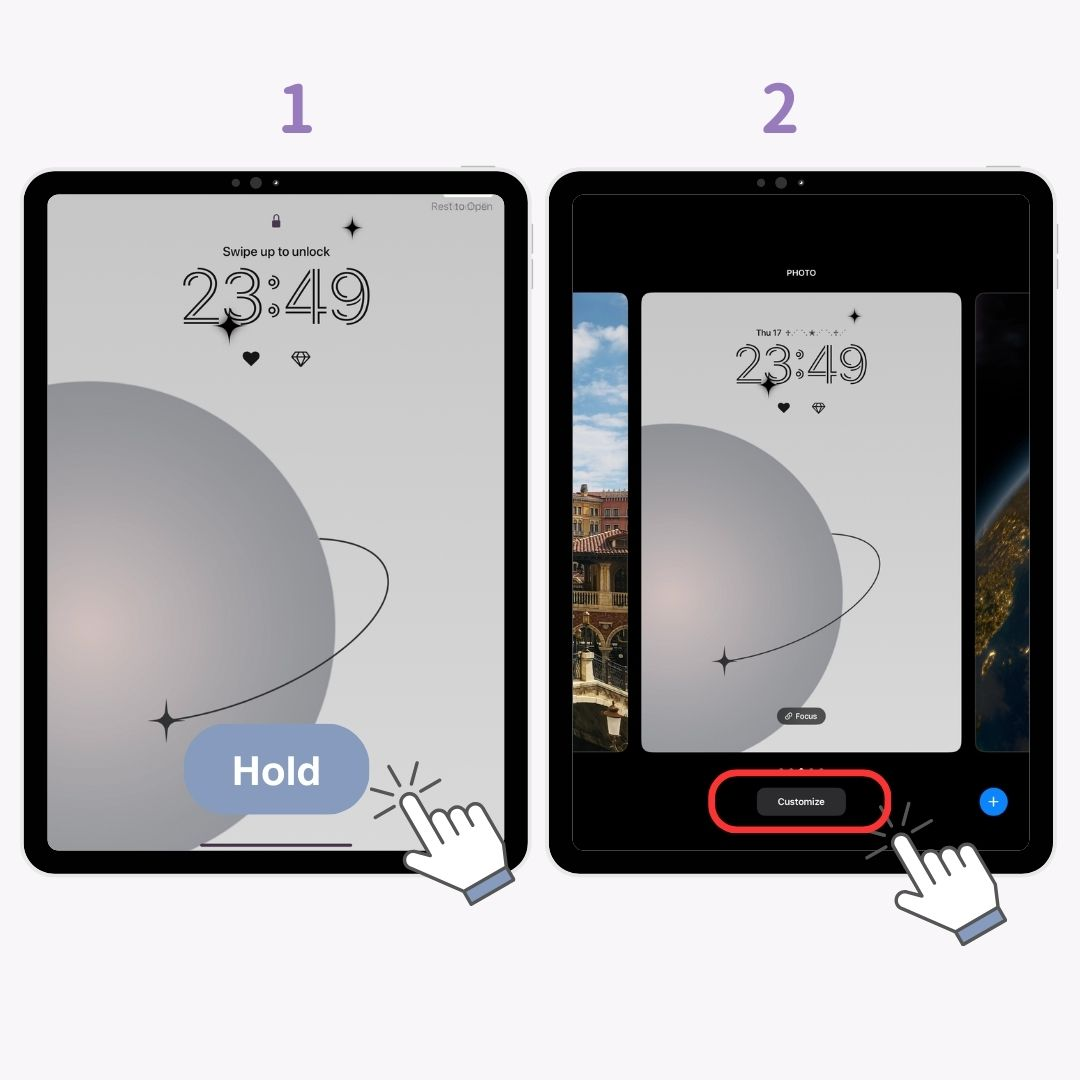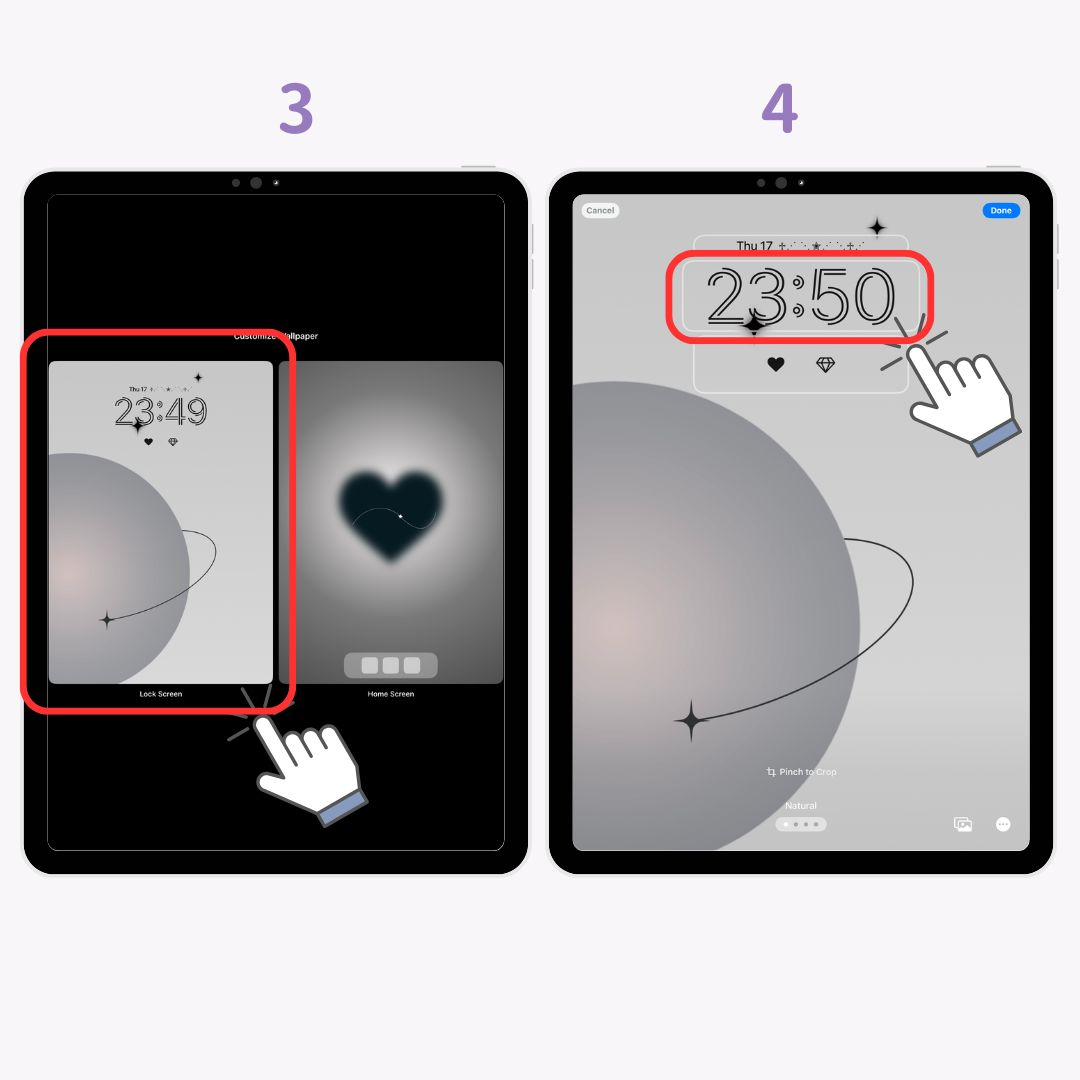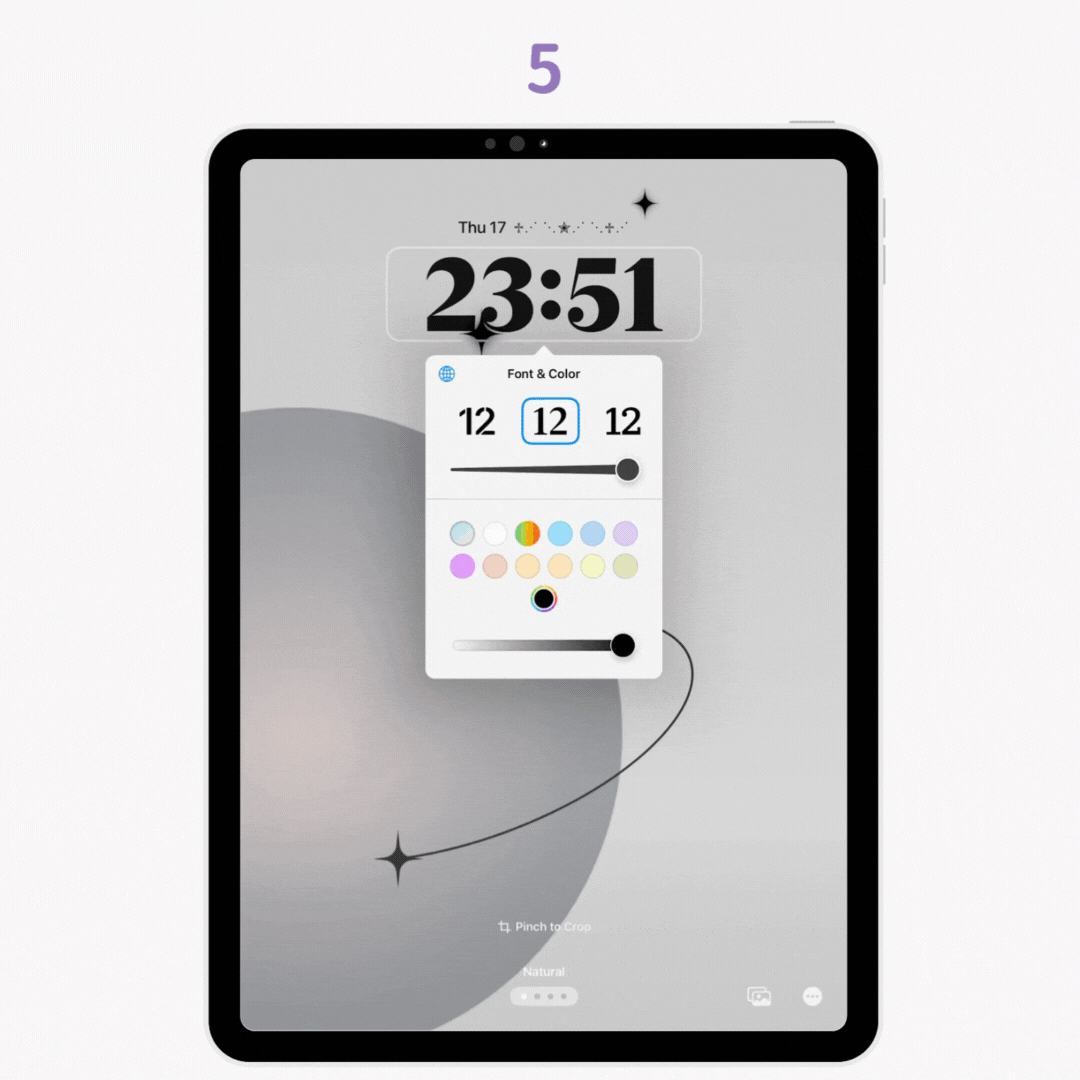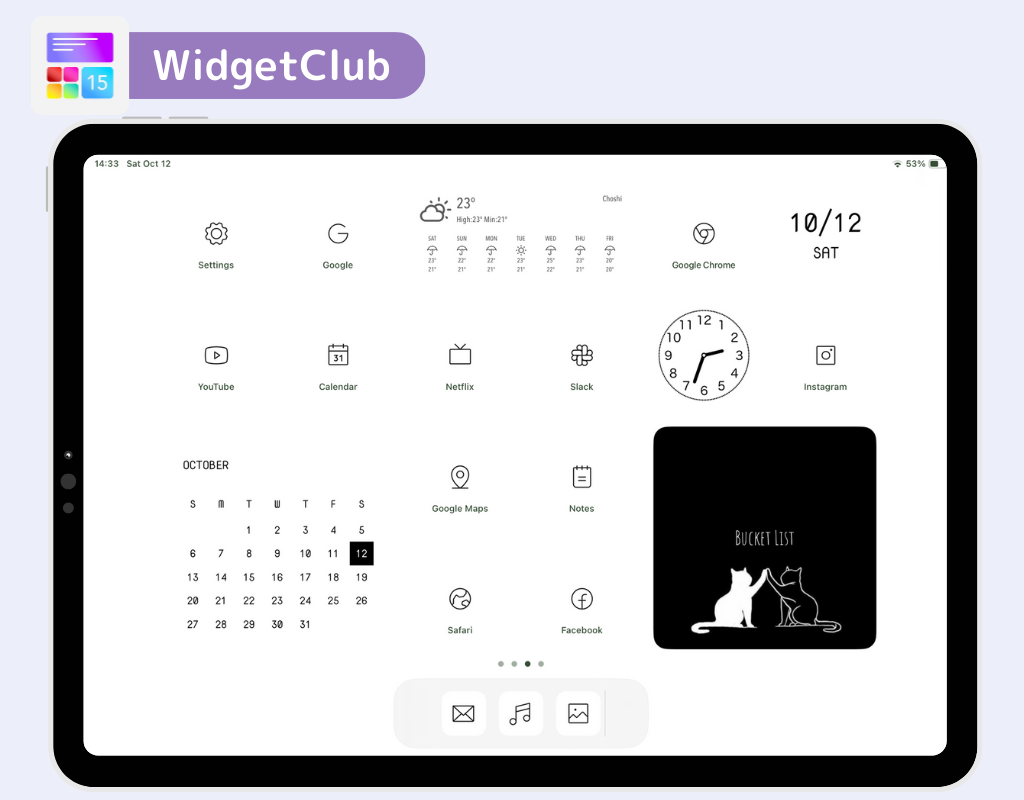Horloge de l'écran de verrouillage de l'iPad, vous pouvez modifier la police , la couleur et même l' épaisseur. Cette fonctionnalité est disponible sur iPadOS 17 et versions ultérieures, alors assurez-vous que votre appareil est à jour.
Ce que vous pouvez faire avec les paramètres d'horloge de l'écran de verrouillage de l'iPad
Voici les trois principales choses que vous pouvez faire avec les paramètres de l’horloge de l’écran de verrouillage :
- Changer la police
- Ajuster l'épaisseur
- Changer la couleur
Changer la police de l'horloge
- Maintenez enfoncé votre écran de verrouillage.
- Appuyez sur « Personnaliser ».
- Sélectionnez « Écran de verrouillage » sur la gauche.
- Appuyez sur la section « Horloge ».
- Faites glisser vers la droite pour choisir parmi six polices différentes .
Réglage de l'épaisseur de l'horloge
Toutes les polices ne permettent pas d’ajuster l’épaisseur, mais certaines le font !
- Maintenez enfoncé votre écran de verrouillage.
- Appuyez sur « Personnaliser ».
- Sélectionnez « Écran de verrouillage » sur la gauche.
- Appuyez sur la section « Horloge ».
- Un « curseur » apparaîtra sous certaines options de police. Faites-le glisser pour ajuster l'épaisseur.
Changer la couleur de l'horloge
- Maintenez enfoncé votre écran de verrouillage.
- Appuyez sur « Personnaliser ».
- Sélectionnez « Écran de verrouillage » sur la gauche.
- Appuyez sur la section « Horloge ».
- Choisissez une couleur . Si vous souhaitez plus d'options, appuyez sur l'icône arc-en-ciel en bas à droite pour choisir parmi une gamme de couleurs plus large.
Ce que vous ne pouvez PAS faire avec l'horloge de l'écran de verrouillage de l'iPad
Il y a quelques choses que vous ne pouvez pas faire avec les fonctionnalités standard de l'iPad :
- Changer la position de l'horloge
- Redimensionner l'horloge
- Retirez complètement l'horloge
Rendez l'écran de verrouillage de votre iPad élégant avec WidgetClub !
Pourquoi se contenter de personnaliser votre écran d'accueil alors que vous pouvez également donner un nouveau look à votre écran de verrouillage ? Si vous recherchez davantage d'options de personnalisation, WidgetClub est une excellente application à essayer !
Articles connexes